Die Datei conhost.exe (Console Windows Host) wird von Microsoft bereitgestellt und ist normalerweise legitim und absolut sicher. Es kann unter Windows 10, Windows 8 und Windows 7 ausgeführt werden.
Conhost.exe muss ausgeführt werden, damit die Eingabeaufforderung mit dem Windows Explorer verbunden werden kann. Eine seiner Aufgaben besteht darin, die Möglichkeit zu bieten, Dateien / Ordner direkt in die Eingabeaufforderung zu ziehen und dort abzulegen. Selbst Programme von Drittanbietern können conhost.exe verwenden, wenn sie Zugriff auf die Befehlszeile benötigen.
In den meisten Fällen ist conhost.exe völlig sicher und muss nicht gelöscht oder auf Viren überprüft werden. Es ist sogar normal, dass dieser Prozess mehrmals gleichzeitig ausgeführt wird (im Task-Manager werden häufig mehrere Instanzen von conhost.exe angezeigt).
Es gibt jedoch Situationen, in denen sich ein Virus als Conhost-EXE-Datei tarnt. Ein Zeichen dafür, dass conhost.exe bösartig oder falsch ist, ist, wenn es viel Speicher verbraucht.
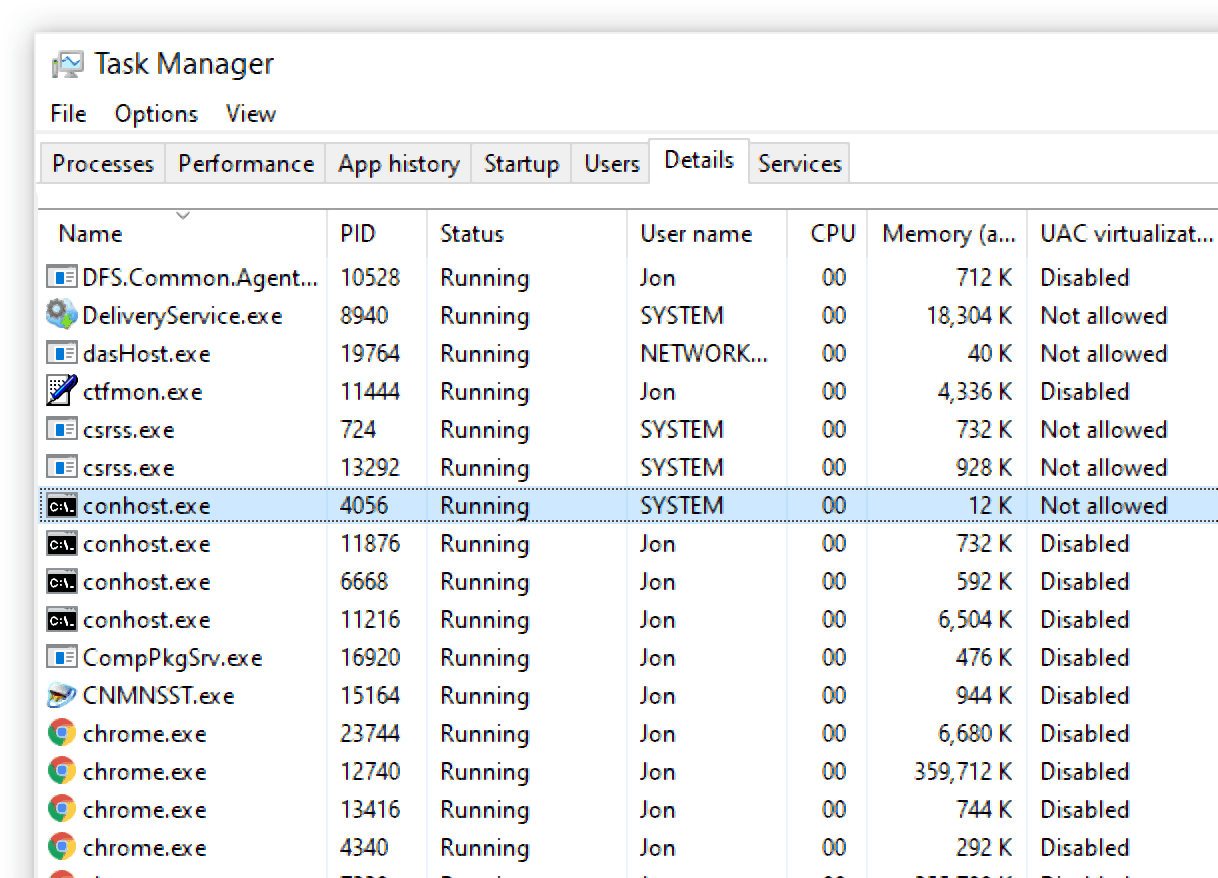
Windows Vista und Windows XP verwenden crss.exe für einen ähnlichen Zweck.
Software, die Conhost.exe verwendet
Der Prozess conhost.exe wird mit jeder Instanz der Eingabeaufforderung und mit jedem Programm gestartet, das dieses Befehlszeilentool verwendet, auch wenn das Programm nicht ausgeführt wird (z. B. wenn es im Hintergrund ausgeführt wird).
Hier sind einige Prozesse, von denen bekannt ist, dass sie conhost.exe starten:
- Dells "DFS.Common.Agent.exe"
- NVIDIAs "NVIDIA Web Helper.exe"
- Plex '"PlexScriptHost.exe"
- "Node.exe" von Adobe Creative Cloud
Ist Conhost.exe ein Virus?
Meistens gibt es keinen Grund anzunehmen, dass conhost.exe ein Virus ist oder gelöscht werden muss. Es gibt jedoch einige Dinge, die Sie überprüfen können, wenn Sie sich nicht sicher sind.
Wenn conhost.exe unter Windows Vista oder Windows XP ausgeführt wird, handelt es sich mit Sicherheit um einen Virus oder zumindest um ein unerwünschtes Programm, da diese Windows-Versionen diese Datei nicht verwenden. Wenn in einer dieser Windows-Versionen conhost.exe angezeigt wird, springen Sie zum Ende dieser Seite, um zu sehen, was Sie tun müssen.
Ein weiterer Indikator dafür, dass conhost.exe gefälscht oder böswillig sein könnte, ist, wenn es im falschen Ordner gespeichert ist. Die echte Datei conhost.exe wird aus einem bestimmten Ordner und nur aus diesem Ordner ausgeführt. Der einfachste Weg, um herauszufinden, ob der Prozess conhost.exe gefährlich ist oder nicht, besteht darin, mit dem Task-Manager zwei Dinge zu tun: a) seine Beschreibung zu überprüfen und b) den Ordner zu überprüfen, aus dem er ausgeführt wird.
-
Öffnen Sie den Task-Manager. Der einfachste Weg, dies zu tun, ist das Drücken von Strg + Umschalt + Esc Tasten auf Ihrer Tastatur.
-
Finden Sie den Prozess conhost.exe in der Details Registerkarte (oder Prozesse tab in Windows 7).
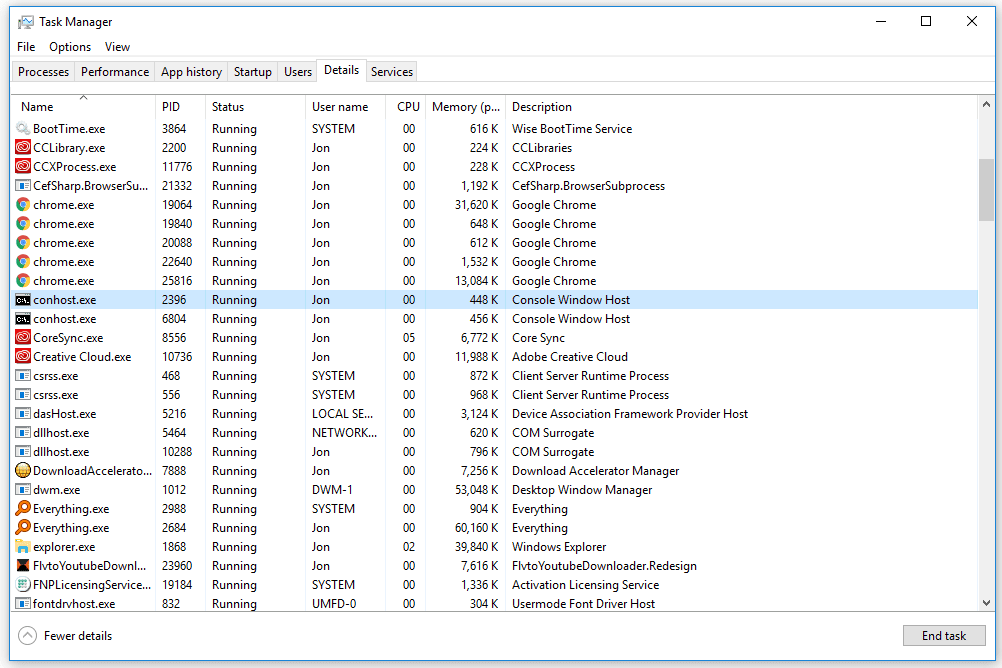
Conhost.exe im Task-Manager (Windows 10).
Es kann mehrere Instanzen von conhost.exe geben, daher ist es wichtig, die nächsten Schritte für jeden einzelnen zu befolgen, den Sie sehen. Der beste Weg, um alle Prozesse von conhost.exe zusammenzuführen, besteht darin, die Liste durch Auswahl von Name Säule (Bildname in Windows 7) zu sortieren.
Sie sehen keine Registerkarten im Task-Manager? Verwenden Sie die Mehr Details Link am unteren Rand des Task-Managers, um das Programm auf die volle Größe zu erweitern.
- Suchen Sie in diesem Eintrag "conhost.exe" ganz rechts unter der Spalte "Beschreibung", ob "Console Windows Host" angezeigt wird.
Die korrekte Beschreibung hier bedeutet nicht unbedingt, dass der Prozess sicher ist, da ein Virus möglicherweise dieselbe Beschreibung verwendet. Wenn Sie jedoch eine andere Beschreibung sehen, besteht die große Wahrscheinlichkeit, dass die EXE-Datei nicht der eigentliche Windows-Hostprozess der Konsole ist und als Bedrohung behandelt werden sollte.
-
Klicken Sie mit der rechten Maustaste oder tippen und halten Sie den Vorgang und wählen Sie Öffnen Sie die Datei location.
- Der geöffnete Ordner zeigt Ihnen genau, wo conhost.exe gespeichert ist.
Wenn Sie den Dateispeicherort auf diese Weise nicht öffnen können, verwenden Sie stattdessen das Process Explorer-Programm von Microsoft. Doppelklicken oder halten Sie in diesem Tool auf conhost.exe, um das Eigenschaftenfenster zu öffnen, und verwenden Sie dann die Option Bild Registerkarte, um die Produkte entdecken Schaltfläche neben dem Pfad der Datei zu finden.
Dies ist der tatsächliche Ort des nicht schädlichen Prozesses:
C: Windows System32
Wenn dies der Ordner ist, in dem conhost.exe gespeichert ist und ausgeführt wird, besteht eine gute Chance, dass Sie nicht mit einer gefährlichen Datei arbeiten. Denken Sie daran, dass conhost.exe eine offizielle Datei von Microsoft ist, die einen echten Zweck hat, auf Ihrem Computer zu sein, aber nur, wenn sie in diesem Ordner vorhanden ist.
Wenn der in Schritt 4 geöffnete Ordner jedoch nicht der System32-Ordner ist oder wenn er eine Menge Speicher benötigt und Sie den Verdacht haben, dass er nicht so viel benötigen sollte, lesen Sie weiter, um mehr darüber zu erfahren, was passiert und wie Sie den Ordner entfernen können conhost.exe Virus.
Um es noch einmal zu wiederholen: conhost.exe sollte nicht aus einem anderen Ordner ausgeführt werden, einschließlich des Stammverzeichnisses des Ordners C: Windows . Es mag in Ordnung erscheinen, diese EXE-Datei dort zu speichern, aber sie erfüllt ihren Zweck nur im Ordner system32, nicht in C: Users [Benutzername] , C: Programme usw.
Warum verwendet Conhost.exe so viel Speicher?
Auf einem normalen Computer, auf dem conhost.exe ohne Malware ausgeführt wird, verbraucht die Datei möglicherweise mehrere hundert Kilobyte (z. B. 300 KB) RAM, wahrscheinlich jedoch nicht mehr als 10 MB, selbst wenn Sie das Programm verwenden, mit dem conhost.exe gestartet wurde.
Wenn conhost.exe viel mehr Speicher verwendet und der Task-Manager zeigt, dass der Prozess einen erheblichen Teil der CPU belegt, besteht eine gute Chance, dass die Datei gefälscht ist. Dies gilt insbesondere dann, wenn die obigen Schritte Sie zu einem Ordner führen, der nicht C: Windows System32 ist.
Es gibt einen bestimmten conhost.exe-Virus namens Conhost Miner, der seine "conhost.exe" -Datei in diesem Ordner speichert, und möglicherweise auch andere:
% Benutzerprofil% AppData Roaming Microsoft
Dieser Virus versucht, ohne Ihr Wissen einen Bitcoin- oder einen anderen Cryptocoin-Mining-Vorgang auszuführen, was den Speicher und den Prozessor sehr belasten kann.
So entfernen Sie einen Conhost.exe-Virus
Wenn Sie bestätigen oder sogar vermuten, dass conhost.exe ein Virus ist, sollte es ziemlich einfach sein, ihn loszuwerden. Es gibt viele kostenlose Tools, mit denen Sie den Virus conhost.exe von Ihrem Computer löschen können, und andere, um sicherzustellen, dass er nicht zurückkommt.
Ihr erster Versuch sollte jedoch darin bestehen, den übergeordneten Prozess, der die Datei conhost.exe verwendet, herunterzufahren, damit der Schadcode nicht mehr ausgeführt wird, und das Löschen zu vereinfachen.
Wenn Sie wissen, welches Programm conhost.exe verwendet, können Sie die folgenden Schritte überspringen und versuchen, die Anwendung zu entfernen, in der Hoffnung, dass auch der zugehörige Virus conhost.exe entfernt wird. Am besten verwenden Sie ein kostenloses Deinstallationsprogramm, um sicherzustellen, dass alles gelöscht wird.
- Laden Sie Process Explorer herunter und doppelklicken Sie auf die Datei conhost.exe, die Sie entfernen möchten, (oder tippen Sie darauf).
-
Von dem Bild Registerkarte, wählen Sie Kill Process.
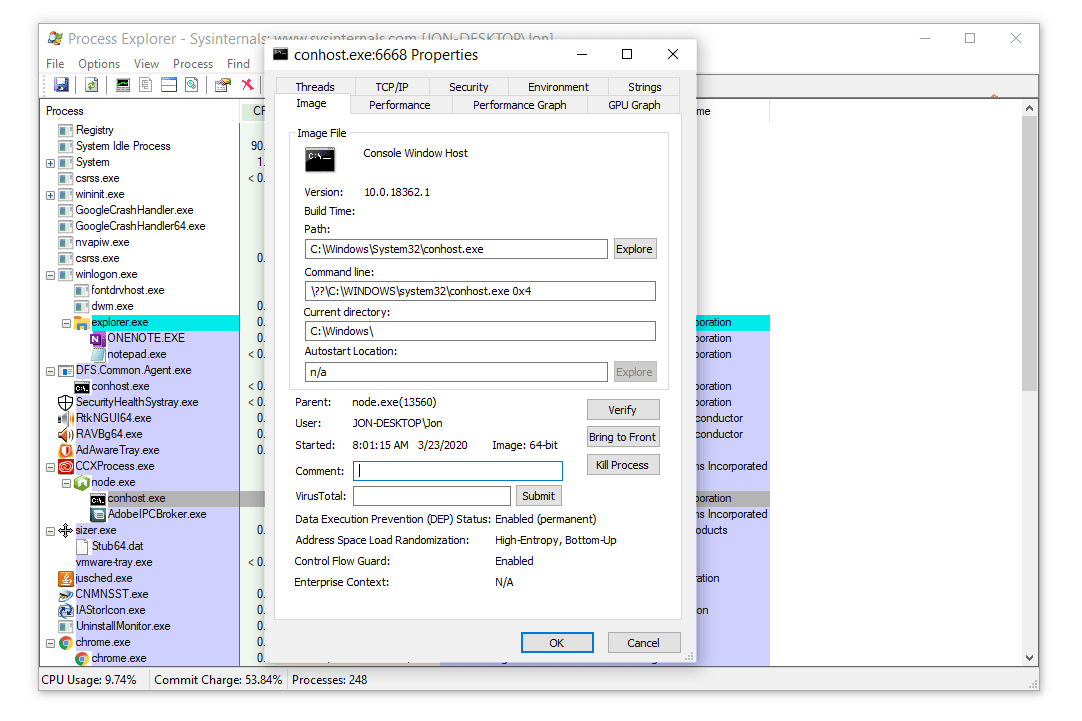
-
Bestätigen Sie mit einem OK.
Wenn Sie die Fehlermeldung erhalten, dass der Prozess nicht heruntergefahren werden kann, fahren Sie mit dem nächsten Abschnitt fort, um einen Virenscan auszuführen.
-
Pressen Sie OK um zum Hauptbildschirm zurückzukehren. Sie können den Prozess-Explorer zu diesem Zeitpunkt schließen, wenn Sie möchten.
Nachdem die Datei conhost.exe nicht mehr an das übergeordnete Programm angehängt ist, mit dem sie gestartet wurde, ist es an der Zeit, die gefälschte Datei conhost.exe zu entfernen:
Führen Sie die folgenden Schritte aus, um Ihren Computer nach jedem neu zu starten und dann zu überprüfen, ob conhost.exe wirklich nicht mehr vorhanden ist. Führen Sie dazu nach jedem Neustart den Task-Manager oder den Prozess-Explorer aus, um sicherzustellen, dass der Virus conhost.exe gelöscht wurde.
- Versuchen Sie, conhost.exe zu löschen. Öffnen Sie den Ordner aus Schritt 4 oben und löschen Sie ihn wie jede andere Datei.
Sie können auch Everything verwenden, um eine vollständige Suche auf Ihrem gesamten Computer durchzuführen und sicherzustellen, dass sich die einzige angezeigte Datei conhost.exe im Ordner system32 befindet. Möglicherweise finden Sie tatsächlich eine andere Datei im Ordner C: Windows WinSxS , aber diese Datei conhost.exe sollte nicht das sein, was Sie im Task-Manager oder im Prozess-Explorer finden (sie kann sicher aufbewahrt werden). Sie können jede andere conhost.exe-Imitation sicher löschen.
- Installieren Sie Malwarebytes und führen Sie einen vollständigen Systemscan durch, um den Virus conhost.exe zu finden und zu entfernen.
Malwarebytes ist nur ein Programm aus unserer Liste der besten kostenlosen Tools zum Entfernen von Spyware, die wir empfehlen. Probieren Sie die anderen in dieser Liste aus.
- Installieren Sie ein vollständiges Antivirenprogramm, wenn Malwarebytes oder ein anderes Tool zum Entfernen von Spyware nicht ausreicht.
Dies sollte nicht nur die gefälschte Datei conhost.exe löschen, sondern auch Ihren Computer mit einem ständig aktiven Scanner einrichten, der verhindern kann, dass Viren wie dieser wieder auf Ihren Computer gelangen.
- Verwenden Sie ein kostenloses bootfähiges Antiviren-Tool, um den gesamten Computer zu scannen, bevor das Betriebssystem überhaupt gestartet wird. Dies wird sicherlich funktionieren, um den Virus conhost.exe zu beheben, da der Prozess zum Zeitpunkt des Virenscans nicht ausgeführt wird.
